- UEFI, sau dacă preferați Unified Extensible Firmware Interface, este un protocol care înlocuiește popularul BIOS cu un nou software.
- Un UEFI defect înseamnă că aveți un bootloader defect, ceea ce înseamnă, de asemenea, că nu veți putea reporni sau porni dispozitivul Windows 10.
- Pentru orice alte probleme de pornire, accesați Depanarea erorilor de pornire pe secțiunea PC Windows și veți găsi rapid o soluție.
- Nu vă enervați dacă aveți erori Windows 10. Deveniți uniform și vizitați-ne Centrul de erori Windows 10 pentru câteva soluții rapide și corecte.

- Descărcați Restoro PC Repair Tool care vine cu tehnologii brevetate (brevet disponibil Aici).
- Clic Incepe scanarea pentru a găsi probleme cu Windows care ar putea cauza probleme PC.
- Clic Repara tot pentru a remedia problemele care afectează securitatea și performanța computerului
- Restoro a fost descărcat de 0 cititori luna aceasta.
Windows 8, 8.1 și Windows 10 cizmă problemele pot fi destul de enervante, deoarece procesul de depanare este de obicei complex. Din acest motiv, majoritatea utilizatorilor aleg să reinstaleze sistemul Windows în loc să îl repare.
Dacă doriți să încercați să remediați problemele de pornire Windows 8, Windows 10 UEFI, urmați instrucțiunile de mai jos.
UEFI, sau dacă preferați Unified Extensible Firmware Interface este un protocol care înlocuiește popularul BIOS cu software nou.
UEFI adaugă câteva avantaje importante, cum ar fi măsuri de securitate îmbunătățite, timpi de pornire mai rapide, suport pentru discuri mai mari de 2,2 TB și multe altele.
Acum, un UEFI rupt înseamnă că aveți un bootloader rupt, ceea ce înseamnă, de asemenea, că nu veți putea reporni sau porni Windows 8 / Windows 8.1 / Windows 10 dispozitiv.
De asemenea, puteți arunca o privire la aceste sfaturi utile: învățați cum se remediază chkdsk în Windows 8, 10, sau cum să vizualizați detaliile BSOD în Windows.
Prin urmare, remedierea problemelor de încărcare UEFI este esențială mai ales dacă doriți să utilizați dispozitivul fără a fi nevoie să reinstalați sistemul de operare Windows 8, 8.1, 10.
Deci, dacă v-am convins să urmați acest tutorial, nu ezitați și încercați soluția de depanare de mai jos.
Cum pot remedia problemele de pornire Windows UEFI?
- Utilizați diskpart și recreați datele de configurare de pornire
- Reparați computerul
1. Utilizați diskpart și recreați datele de configurare de pornire
- Introduceți discul de instalare Windows pe computer.
- Reporniți și apăsați orice tastă pentru a porni de pe DVD-ul Windows.
- Așteptați în timp ce secvența de instalare încarcă toate fișierele.
- Apoi, faceți clic pe Următorul și Reparați computerul.

- Mai mult, mergi la Opțiuni avansate și alege Prompt de comandă.

- Bine, acum o fereastră cmd va fi afișată pe dispozitiv.
- Pe tipul ferestrei cmd discpart.
- Aflați pe ce disc ați instalat Windows introducând listă disc.
- De obicei, sistemul Windows este instalat pe discul 0 - dacă nu modificați următoarea comandă în funcție de numărul discului dvs.
- În tip cmd sel disc 0.
- Ați selectat discul; acum tastați lista vol pentru a arăta toate partițiile.
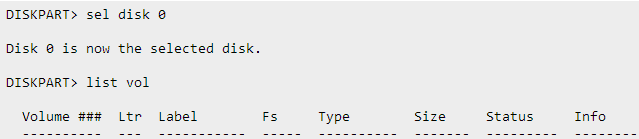
- Partiția UEFI ar trebui să fie un FAT32 sistem de fișiere - să presupunem că este volumul numărul 3.
- Selectați partiția dvs. tastând sel vol 3 comandă și atribuiți o nouă literă volumului dvs. utilizând comanda atribui litera = b (puteți seta orice literă doriți, acesta este doar un exemplu).

- Introduceți exit și apăsați Enter.
- În continuare va trebui să tastați cd / d b: EFIMicrosoftBoot urmată de bootrec / fixboot pentru a repara înregistrarea de încărcare.
- Apoi, trebuie să recreați fișierul Date de configurare boot (BCD), deci în tip cmd ren BCD BCD.old urmată de bcdboot c: Windows / l en-us / s b: / f ALL.
- Perfect; tot ce trebuie să faceți este să respingeți discul Windows 8 / Windows 8.1 și să reporniți dispozitivul pe măsură ce ați terminat.
S-ar putea să vă intereseze ghidul nostru despre cum să creați o unitate USB UEFI de pornire Windows 10
2. Reparați computerul
O altă modalitate de a rezolva problemele de încărcare UEFI în Windows 10 este să vă reparați computerul.
Această metodă este oarecum similară cu primii pași ai soluției enumerate mai sus, totuși este mai puțin complexă, deci, dacă sunteți un utilizator mediu de Windows, vă recomandăm să utilizați mai întâi această soluție. Iată pașii de urmat:
- Introduceți discul de instalare Windows 10 / instalați USB pe computer
- Reporniți PC-ul> selectați boot-ul de pe disc / USB
- În ecranul Instalare acum> selectați Reparați computerul
- Accesați Depanare> faceți clic pe Reparare automată
- Alegeți contul problematic din listă> confirmați alegerea și așteptați finalizarea procesului de reparare.
Deci, așa puteți rezolva cu ușurință Windows 8, 10 UEFI Boot Problems.
Faceți-ne feedback utilizând câmpul de comentarii de mai jos și împărtășiți-vă celelalte probleme Windows cu noi pentru a primi asistență tehnică.
Dacă aveți sfaturi și sugestii suplimentare despre cum să remediați problemele de încărcare UEFI, le puteți lista în comentariile de mai jos.
 Încă aveți probleme?Remediați-le cu acest instrument:
Încă aveți probleme?Remediați-le cu acest instrument:
- Descărcați acest instrument de reparare a computerului evaluat excelent pe TrustPilot.com (descărcarea începe de pe această pagină).
- Clic Incepe scanarea pentru a găsi probleme cu Windows care ar putea cauza probleme PC.
- Clic Repara tot pentru a remedia problemele cu tehnologiile brevetate (Reducere exclusivă pentru cititorii noștri).
Restoro a fost descărcat de 0 cititori luna aceasta.
întrebări frecvente
Introduceți discul de instalare Windows sau USB, reporniți computerul și porniți de pe anumite suporturi. Poți să folosești ghidul nostru pentru a remedia boot-ul UEFI.
Pentru a remedia acest lucru, scoateți hard diskul de pe computer și reconectați-l. Dacă unitatea nu este afișată în Windows 10, iată-o cum poți remedia asta.
Dacă ale tale computerul refuză să pornească, mai întâi, încercați să porniți în modul sigur Windows. Apoi, verificați bateria și deconectați toate dispozitivele USB.


